win11如何修改账户名 win11怎么改变用户名
更新时间:2024-04-18 15:46:49作者:jiang
在Windows 11操作系统中,修改账户名是一个常见的需求,有时候我们可能需要改变用户账户名以符合个人喜好或者安全需求。在Win11中,修改用户名并不复杂,只需要按照系统提供的步骤进行操作即可。通过简单的几步,您就可以轻松地更改自己的账户名,让系统更符合您的个性化需求。接下来让我们一起来探讨Win11如何修改账户名的具体步骤。
方法如下:
1.在Win11系统桌面上,鼠标右键此电脑选择管理进入。
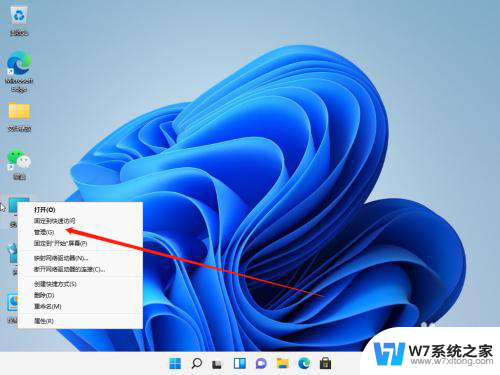
2.进入计算机管理界面,依次点击本地用户和组-用户展开。
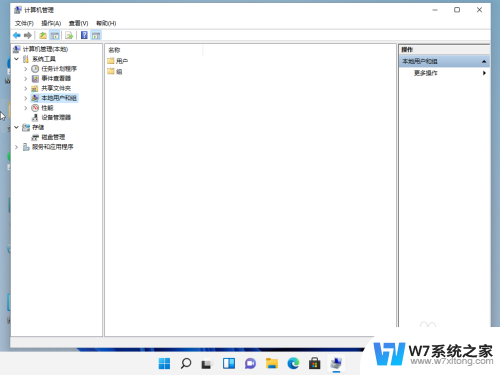
3.选中用户文件夹,在右边窗口双击要修改的用户名进入。
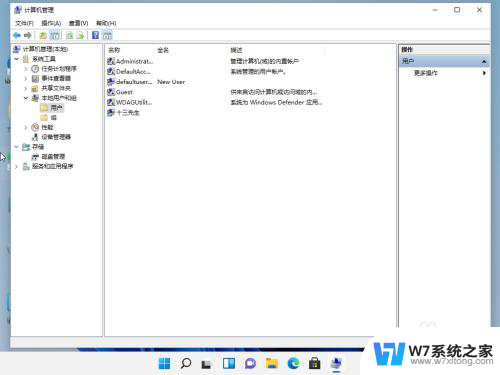
4.在弹出的用户属性对话框,输入新的用户名称点击确定按钮即可。
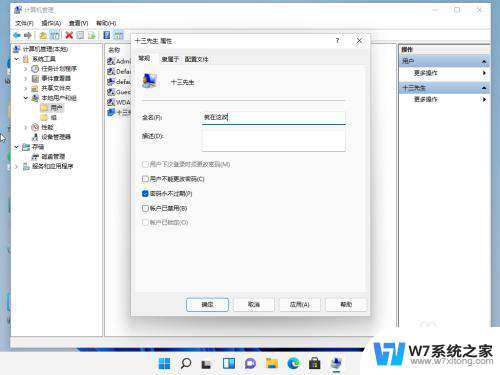
以上就是win11如何修改账户名的全部内容,还有不清楚的用户可以按照小编的方法来操作,希望能够帮助到大家。
win11如何修改账户名 win11怎么改变用户名相关教程
-
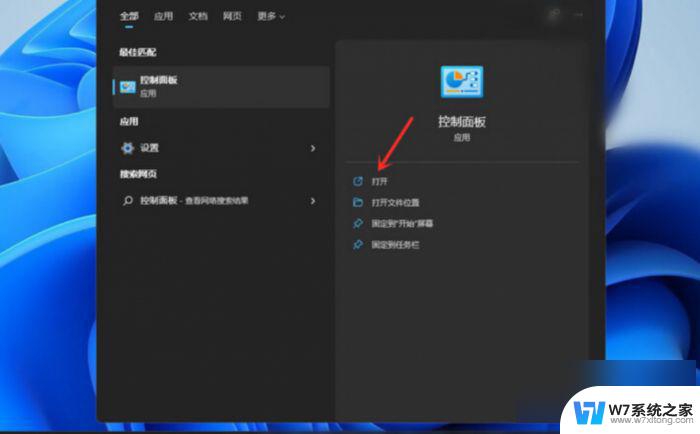 win11更改用户账户名 win11如何修改开机账户名称
win11更改用户账户名 win11如何修改开机账户名称2024-06-30
-
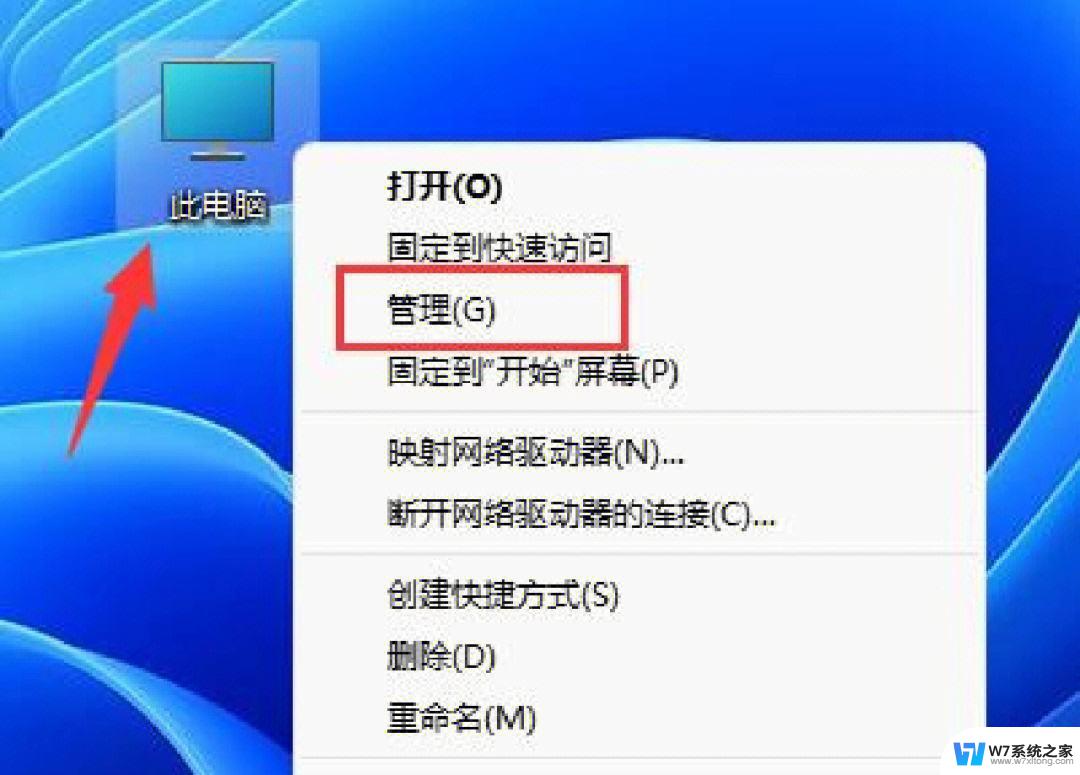 win11如何修改电脑账户名称 win11账户名称如何更改
win11如何修改电脑账户名称 win11账户名称如何更改2024-12-29
-
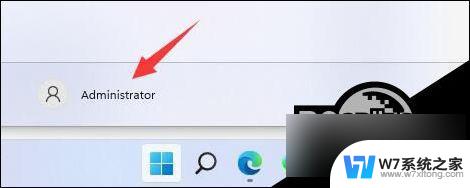 修改电脑用户名 win11 Win11如何修改用户名
修改电脑用户名 win11 Win11如何修改用户名2024-12-27
-
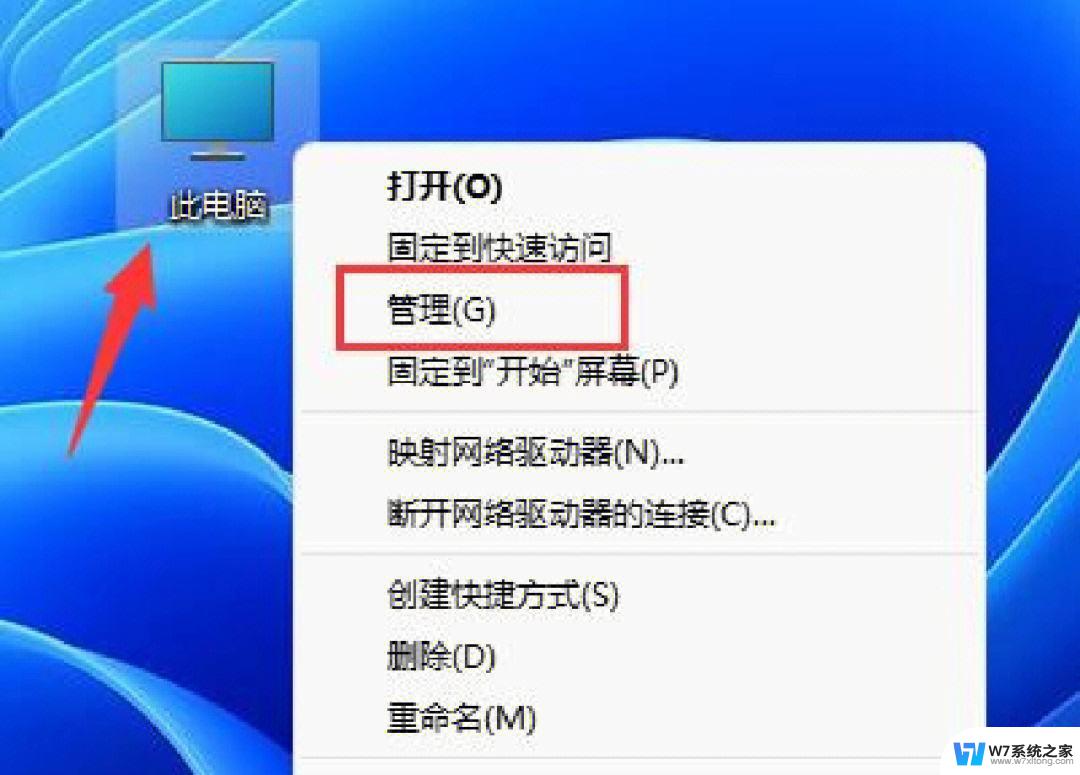 win11账户名如何更改 win11账户名称如何更改
win11账户名如何更改 win11账户名称如何更改2024-12-30
- win11如何更换账户名称 win11怎么修改账户名称
- win11账户名怎么把中文名改为英文名 win11如何将中文账户名改为英文
- win11本地用户名怎么更改 Win11如何更改登录用户名
- win11没有本地用户和组怎么更改用户文件夹名称 Win11如何修改用户文件夹名称教程
- win11用户文件名称怎么改 Win11更改用户文件夹名步骤
- win11更改user用户名 Win11更改用户名的教程
- win11触摸板无法关闭 外星人笔记本触摸板关闭失效怎么处理
- win11internet属性在哪里 win11internet选项在哪里怎么设置
- win11系统配置在哪 win11系统怎么打开设置功能
- gpedit.msc打不开怎么办win11 Win11 gpedit.msc 文件丢失无法打开怎么办
- 打开电脑服务win11 win11启动项管理工具
- windows11已激活但总出现许可证过期 Win11最新版本频繁提示许可信息即将到期怎么解决
win11系统教程推荐
- 1 win11internet属性在哪里 win11internet选项在哪里怎么设置
- 2 win11系统配置在哪 win11系统怎么打开设置功能
- 3 windows11已激活但总出现许可证过期 Win11最新版本频繁提示许可信息即将到期怎么解决
- 4 电脑麦克风怎么打开win11 Win11麦克风权限开启方法
- 5 win11如何设置文件后缀 win11文件后缀修改方法
- 6 指纹录入失败 win11 荣耀50指纹录入失败怎么办
- 7 win11防火墙拦截 Win11 24H2版内存隔离功能如何开启
- 8 如何关闭win11的防火墙和杀毒软件 win11如何关闭防火墙和杀毒软件
- 9 win11显示 任务栏右边 Win11任务栏靠右对齐的方法
- 10 win11不显示视频预览图 Win11 24H2升级后图片无法打开怎么办